Làm cho nhóm của bạn thêm một chút cuộc sống bằng cách thay đổi diện mạo của họ với Nhóm theo chủ đề. Với Nhóm Có chủ đề, bạn có thể dễ dàng thay đổi đầu trang nhóm, bảng phối màu và nhiều nội dung khác.
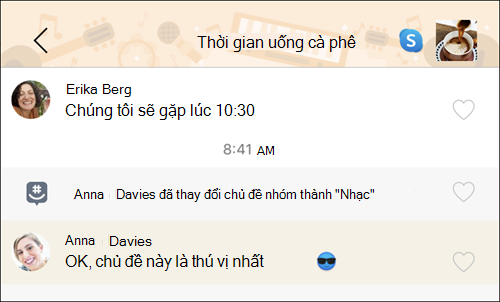
Biến nhóm hiện có thành Nhóm Có chủ đề:
-
Trong tab Trò chuyện , chọn nhóm bạn muốn thay đổi.
-
Chọn hình đại diện của nhóm (ảnh hồ sơ).
-
Chọn Cài đặt

-
Chọn Tùy chỉnh nhóm, rồi nhấn vào Chọn chủ đề.
-
Chọn thể loại chủ đề của bạn, rồi chọn hình ảnh biểu ngữ bạn muốn sử dụng.
-
Chọn LƯU.
Nhóm của bạn bây giờ sẽ hiển thị biểu ngữ chủ đề và màu sắc mới của bạn.
Tạo nhóm có chủ đề mới:
-
Trong tab Trò chuyện , chọn Trò chuyện mới

-
Chọn Bắt đầu Nhóm

-
Chọn Tiếp theo

-
Để thêm thành viên, hãy nhập tên, số điện thoại hoặc email của họ hoặc cuộn qua các liên hệ GroupMe hiện tại của bạn.
-
Chọn Xong để tạo nhóm của bạn.
-
Chọn một chủ đề bằng cách gõ nhẹ Vào Tùy chỉnh Nhóm, sau đó gõ nhẹ Chọn chủ đề.
-
Chọn thể loại chủ đề của bạn, rồi chọn hình ảnh biểu ngữ bạn muốn sử dụng.
-
Chọn LƯU.
Nhóm mới của bạn bây giờ sẽ hiển thị biểu ngữ chủ đề và màu sắc của bạn.
Biến nhóm hiện có thành Nhóm Có chủ đề:
-
Trong tab Trò chuyện , chọn nhóm bạn muốn thay đổi.
-
Chọn hình đại diện của nhóm (ảnh hồ sơ).
Lưu ý: Trên iPad, chỉ cần chọn Cài

-
Chọn Cài đặt

-
Chọn Tùy chỉnh nhóm, rồi nhấn lại vào Chọn chủ đề.
-
Chọn thể loại chủ đề của bạn, rồi chọn hình ảnh biểu ngữ bạn muốn sử dụng.
-
Chọn LƯU.
Nhóm của bạn bây giờ sẽ hiển thị biểu ngữ chủ đề và màu sắc mới của bạn.
Tạo nhóm có chủ đề mới:
-
Trong tab Trò chuyện , chọn Trò chuyện mới

-
Chọn Bắt đầu Nhóm

-
Chọn Tiếp theo.
-
Để thêm thành viên, hãy nhập tên, số điện thoại hoặc email của họ hoặc cuộn qua các liên hệ GroupMe hiện tại của bạn.
-
Chọn Xong để tạo nhóm của bạn.
-
Chọn một chủ đề bằng cách gõ nhẹ Vào Tùy chỉnh Nhóm, sau đó gõ nhẹ Chọn chủ đề.
-
Chọn thể loại chủ đề của bạn, rồi chọn hình ảnh biểu ngữ bạn muốn sử dụng.
-
Chọn LƯU.
Nhóm mới của bạn bây giờ sẽ hiển thị biểu ngữ chủ đề và màu sắc của bạn.
Biến nhóm hiện có thành Nhóm Có chủ đề:
-
Trong tab Trò chuyện , chọn nhóm bạn muốn thay đổi.
-
Chọn hình đại diện của nhóm (ảnh hồ sơ).
-
Chọn Cài đặt

-
Bên cạnh Tùy chỉnh nhóm,chọn Chọn Chủ đề, rồi chọn lại Chọn Chủ đề.
-
Chọn thể loại chủ đề của bạn, rồi chọn hình ảnh biểu ngữ bạn muốn sử dụng.
-
Chọn LƯU.
Nhóm của bạn bây giờ sẽ hiển thị biểu ngữ chủ đề và màu sắc mới của bạn.
Tạo nhóm có chủ đề mới:
-
Trong tab Trò chuyện , chọn Trò chuyện mới

-
Chọn Bắt đầu nhóm

-
Chọn Tạo Nhóm.
-
Để thêm thành viên, hãy nhập tên, số điện thoại hoặc email của họ hoặc cuộn qua các liên hệ GroupMe hiện tại của bạn.
-
Chọn Thêm (các) thành viên để hoàn tất việc tạo nhóm của bạn.
-
Bên cạnh Tùy chỉnh nhóm,chọn Chọn Chủ đề, rồi chọn lại Chọn Chủ đề.
-
Chọn thể loại chủ đề của bạn, rồi chọn hình ảnh biểu ngữ bạn muốn sử dụng.
-
Chọn LƯU.
Nhóm của bạn bây giờ sẽ hiển thị biểu ngữ chủ đề và màu sắc mới của bạn.










